Recenzja centrum internetowego Zyxel Keenetic Giga

- 2134
- 133
- Pan Natan Sawicki
Zyxel Keenetic Giga jest przedstawicielem nowej generacji sprzętu sieciowego, centrum internetowego zaprojektowanego do pracy w Gigabit Ethernet Networks, które spełnia wszystkie nowoczesne wymagania dotyczące sieci budowlanych. Wśród jego funkcji są cztery porty Gigabit LAN, dwie anteny z wzmocnieniem 5 portów DBI i 2 portów USB, umożliwiając podłączenie serwera drukowanego, napędu USB, a nawet metody 3G/4G.

Możesz podłączyć wiele urządzeń na różne sposoby z routerem
Keenetic Giga pomoże Ci stworzyć i skonfigurować sieć lokalną (dom, biuro) z szeroką gamą urządzeń:
- Telewizory PC i LAN, w tym urządzenia z nowymi sterowcami sieciowymi działającymi z prędkością do 1 GB;
- Urządzenia mobilne WI -FI to punkt dostępu o wysokiej prędkości o całkowitej pojemności do 300 Mb / s, szeroki zakres działania;
- drukarka sieciowa dostępna zarówno w USB, jak i Wi-Fi;
- Dostęp FTP do napędów z sieci zewnętrznej;
- Mieszkaniec IPTV do oglądania telewizji bez utraty jakości.
Jak skonfigurować przełącznik
Aby skonfigurować Keenetyczną Giga Zyxel, musisz podłączyć go do komputera za pomocą kabla LAN podłączonego do płyty sieciowej komputera i dowolnego portu subskrybenta przełącznika. Przeglądarka powinna otworzyć interfejs kontroli Kinetik Giga, którego strona początkowa jest szybkim ustawieniem. Jeśli nic takiego się nie wydarzy, ręcznie wejdź w linię docelową.Keenetyczny.Adres netto lub IP 192.168.1.1, po czym pojawi się strona początkowa.
Po lewej jest przycisk „Szybki netto”. Netfired to program do konfigurowania keenetycznego przełącznika GIGA zawierającego podstawę istniejących dostawców Internetu. Do konfiguracji możesz znaleźć i wybrać operatora w tej bazie danych, a główne parametry będą wystawiane automatycznie.
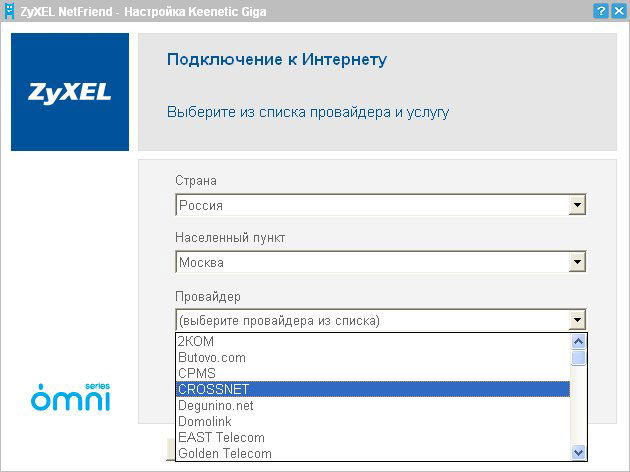
Oprócz tego narzędzia istnieje opcja szybkiego konfigurowania centrum internetowego bez wyboru dostawcy:
- Upewnij się, że karta sieciowa komputerowa jest skonfigurowana do „automatycznego odbierania adresu IP”.
- Włóż kabel internetowy do złącza „0” z tyłu urządzenia.
- Na stronie początkowej interfejsu internetowego kliknij przycisk „Szybkie ustawienia”.
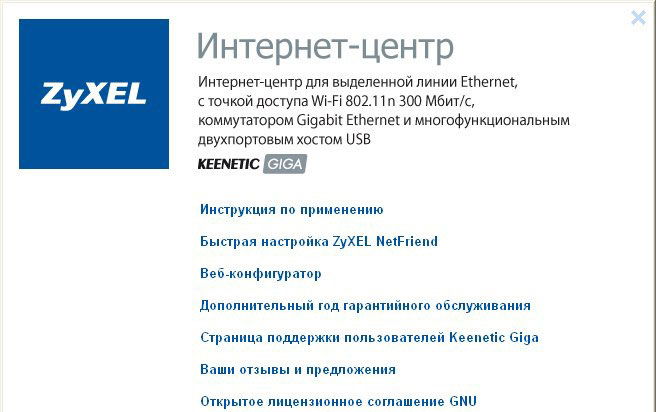
- Na stronie wiązania Mass ADRIS wybierz odpowiednią opcję zgodnie z zasadami dostawcy dotyczącej wiązania MAC-Adures.
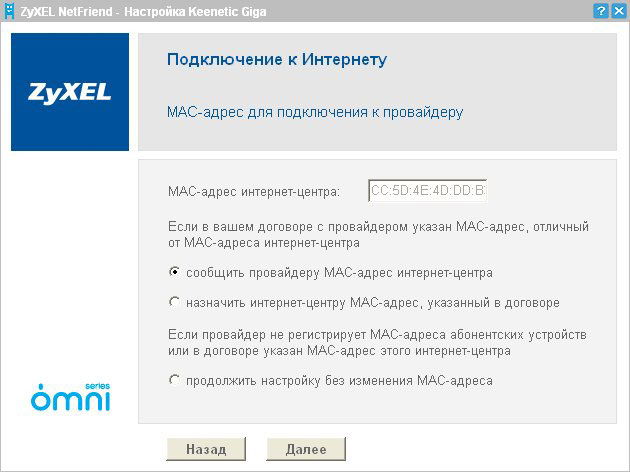
- Wybierz typ IP: Otrzymany automatycznie lub wydany przez dostawcę. W drugim przypadku musisz wprowadzić dane określone w umowie w odpowiednich polach.
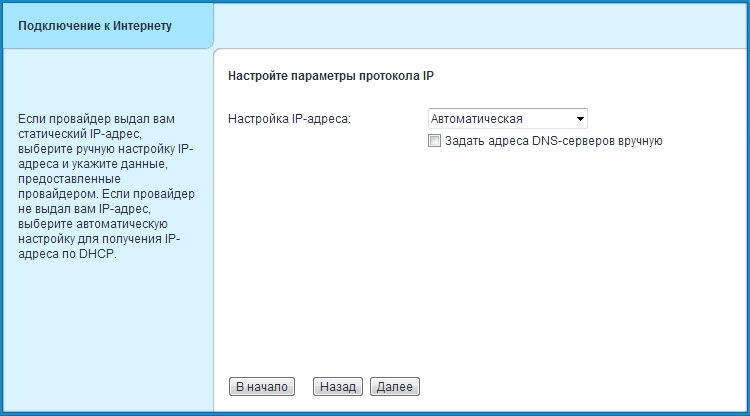
- Jeśli połączenie żąda Paralle użytkownika, wprowadź je na następnej stronie. Jeśli nie są, po prostu przegap ten element, ustawiając znak „Nie mam hasła do dostępu do Internetu”.
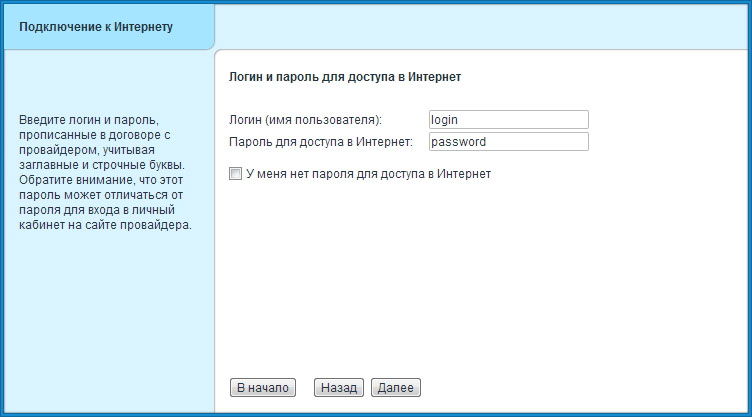
- I ostatni - wybór rodzaju połączenia. Znajdź opcję i wprowadź dane odpowiadające protokołu połączenia.
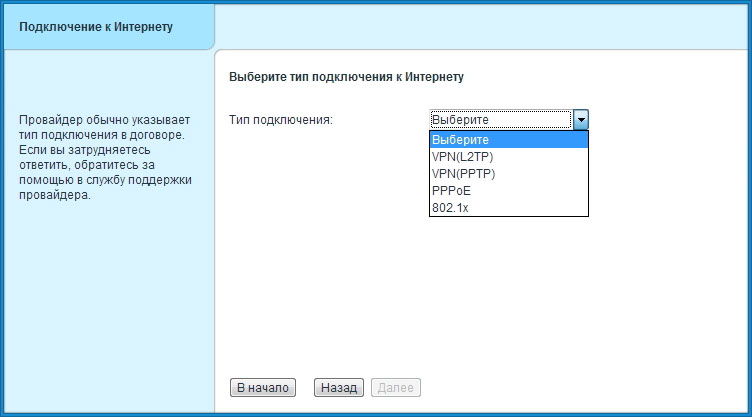
Na końcu konfiguracji Centrum internetowe uzyska dostęp do Internetu i prawdopodobnie rozpocznie aktualizowanie aktualizacji. Aktualizując program, Keenetic Giga ponownie uruchomi się i poda stronę z raportem na temat łączenia się z Internetem, na którym wyświetlą wszystkie informacje o połączeniu. Klikając przycisk „Wydanie w Internecie”, przejdziesz na stronę główną przeglądarki i możesz zacząć pracować w sieci.
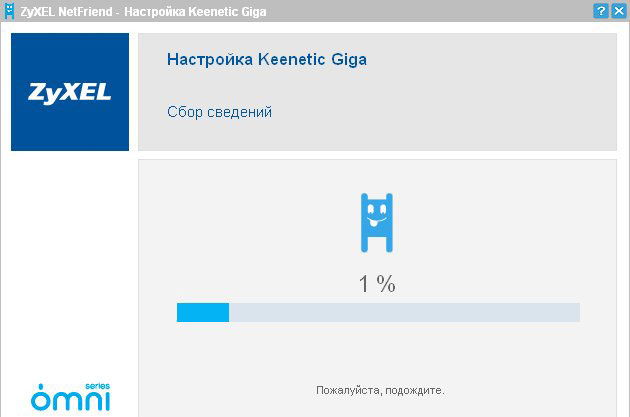
I klikając „konfigurator internetowy”, wpadniesz na interfejs internetowy koncertu w celu cieńszego strojenia. W pełni Rossified Keenetyczne menu zarządzania Giga jest ustrukturyzowane w postaci drewnianego drzewa, więc znalezienie niezbędnych funkcji nie będzie trudne. Na przykład konfigurowanie punktu dostępu Wi-Fi jest wykonywane w sekcji „Wi-Fi”. Tutaj możesz włączyć punkt dostępu, przypisać SSID (nazwa sieci), wybrać numer kanału standardowego i transmisji, skonfiguruj bezpieczeństwo i inne parametry niezbędne do połączeń bezprzewodowych.
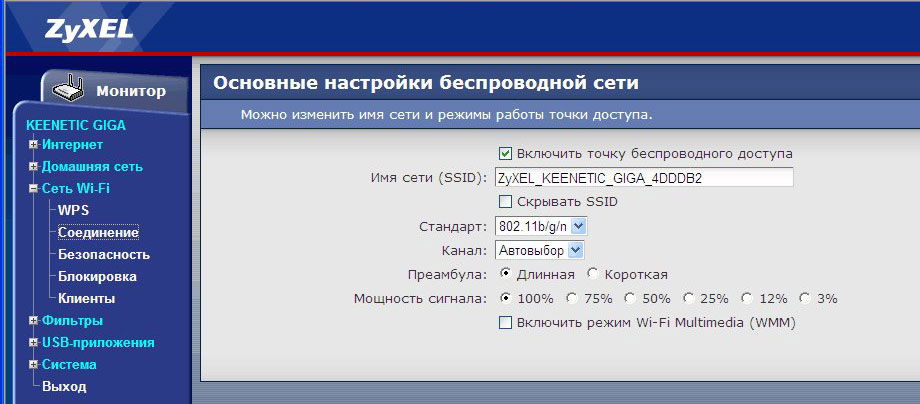
Aktualizacja firmware
Keenetic Giga Internet Center zapewnia również możliwość aktualizacji lub ponownej instalacji oprogramowania w razie potrzeby. Oprogramowanie układowe jest wykonywane zgodnie z tym algorytmem:
- Pobierz do pliku komputerowego zawierającego nową wersję oprogramowania (rozszerzenie *.kosz).
- Podłącz przełącznik gig do komputera (kabel LAN między kartą sieciową i portem subskrybenta).
- Przejdź do interfejsu internetowego.
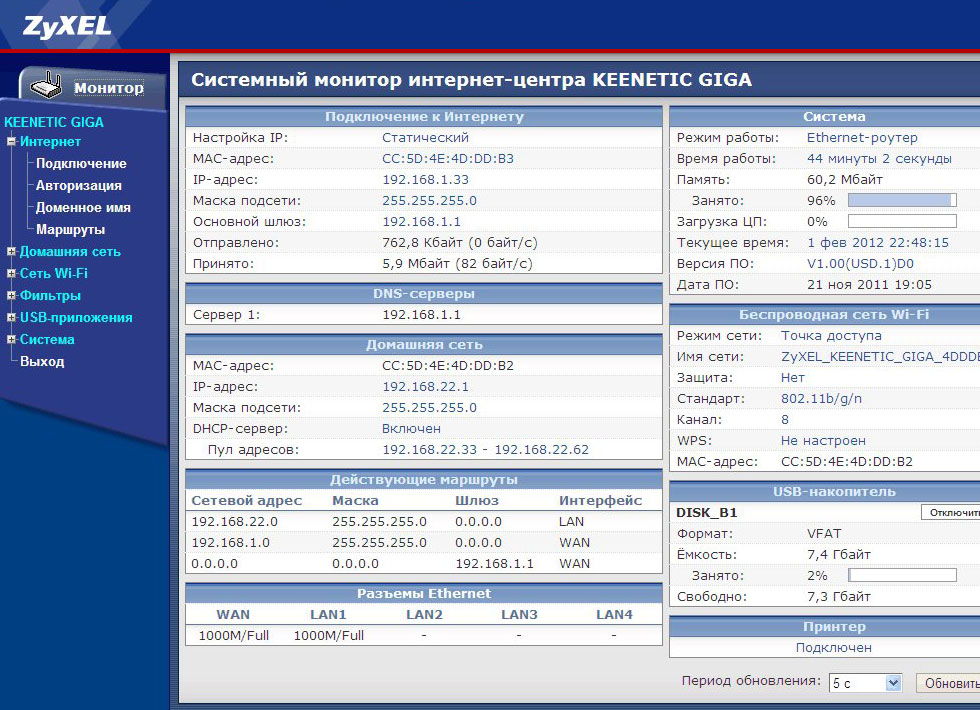
- W sekcji „System” wybierz element „Microdrogram”, zarejestruj ścieżkę do pliku za pomocą nowego oprogramowania układowego i kliknij „Aktualizuj”.
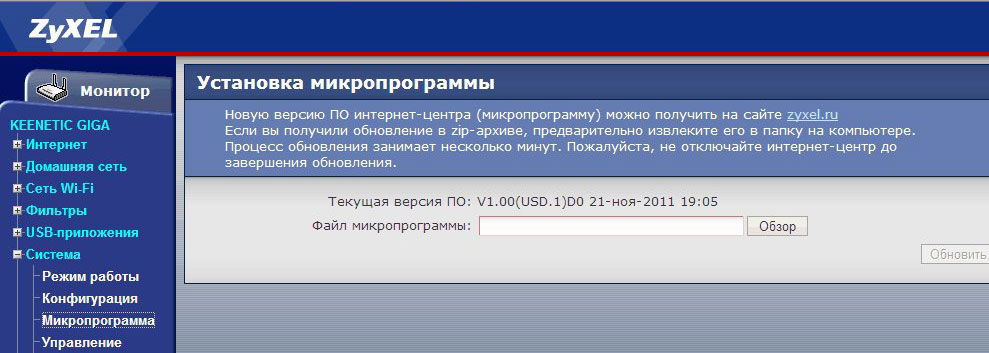
- Poczekaj, aż proces się zakończy. Przełącznik zostanie ponownie uruchomiony - jest to znak, że oprogramowanie układowe pomyślnie zaktualizowało.
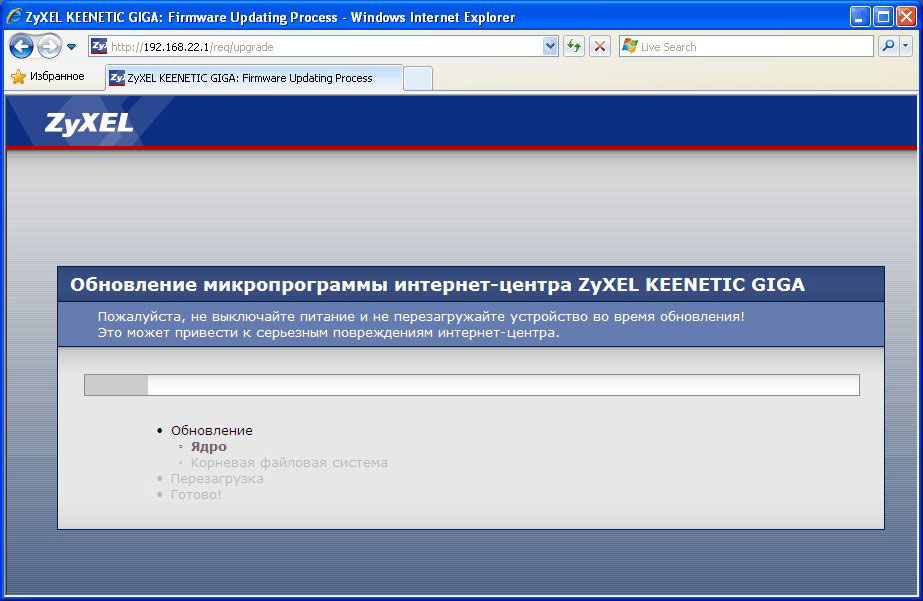
Wniosek
Keenetic Giga Internet Center z Zyxel to uniwersalny przełącznik do tworzenia sieci domowej z prawie wszelkimi potrzebami. Może również działać jako prosty router, dystrybuujący Internet do komputerów niezadowolonych z adapterami STEMGABY oraz jako pełnoprawny nowoczesny przełącznik z bardziej wymagającym sprzętem (kontrolery sieci Gigabit, sterowniki USB, serwery drukowane, modemy mobilne itp. D.).
Konfiguracja i oprogramowanie układowe przełącznika gig nie będą nawet komplikować prostych użytkowników - jego oprogramowanie jest zoptymalizowane pod kątem nawigacji bez problemu i szybkiego strojenia. Masz doświadczenie w korzystaniu z routerów gigabitowych do lokalnych sieci? Opowiedz nam o tym w komentarzach.
- « Włączenie touchpad i jakie użyteczne ustawienia istnieją, aby z niego korzystać
- Jak skonfigurować i flashować router Huawei HG8245H »

